Advertentie
Als u een blog schrijft of informatie organiseert voor uw bedrijfswiki, moet u ongetwijfeld duizenden screenshots maken die mensen laten zien hoe ze bepaalde dingen op uw computer moeten doen. En een ding dat de meeste mensen weten als ze het soort documentatie vol met screenshots lezen, is dit: het is saai.
Het is niet alleen saai, maar het legt de stap niet altijd volledig uit aan de lezer. Dus dat maakt het gebruik van veel screenshots zowel ineffectief als saai. Super goed.
Wat is beter dan screenshots? GIF's (en hier is waarom)
Dus hoe kunnen we het beter doen? Video-screencasting is er één. Maar wanneer je begint met het maken van video, heb je vaak het gevoel dat je het hele proces in één clip moet uitleggen. Dat is geweldig voor een overzicht of trainingsoefening, maar niet fantastisch om snel te verwijzen naar de stappen die je nodig hebt om iets te voltooien.
Wat dacht je van een screencast-GIF van elke kleine stap? Op die manier kun je elke stap in detail scheiden en uitleggen in het tekstgedeelte van je blog of ander document, en mensen eraan herinneren hoe elk onderdeel onderweg wordt voltooid met een kleine GIF.
Tools om geanimeerde GIF's te maken
Er zijn tientallen manieren om geanimeerde GIF's te maken. Je kunt een video opnemen van het hele proces en gebruik vervolgens delen van die video om te converteren naar GIF's. U kunt snelle screencasts opnemen en vervolgens converteren hen. Of u kunt tools zoals browserextensies gebruiken die de screencast rechtstreeks als een GIF opnemen.
Video opnemen en converteren naar GIF
Het opnemen van een volledige screencast-video en later converteren naar GIF zou perfect zijn voor een diepgaand, langdurig proces waarbij je zeker wilt weten dat je niets hebt gemist.
Om de video in dit geval te converteren, zou desktopsoftware zoals Photoshop of een andere speciale tool prima werken. Er zijn nog tal van andere gratis of betaalde tools video converteren naar GIF Hoe een film te converteren naar een geanimeerde GIF Lees verder , maar als het een volledige video is, vind je het misschien met behulp van Photoshop om video naar GIF te converteren Een snelle Photoshop-zelfstudie voor het maken van geanimeerde GIF'sLaten we eens kijken hoe we Photoshop kunnen gebruiken om een snelle GIF-animatie te maken. Deze eenvoudige stappen zijn gemakkelijk te volgen, zelfs voor beginners. Lees verder is het gemakkelijkst te beheren.
Korte screencasts opnemen en converteren naar GIF
Om een korte screencast op te nemen, kunt u een browserextensie zoals gebruiken Screencastify (krijgen Screencastify voor Chrome). Met de lite-versie kun je video opnemen van je desktop, een enkel tabblad of van je camera. Je kunt audio toevoegen of dempen, zodat je geen voice-over hoeft te doen als je dat niet wilt.
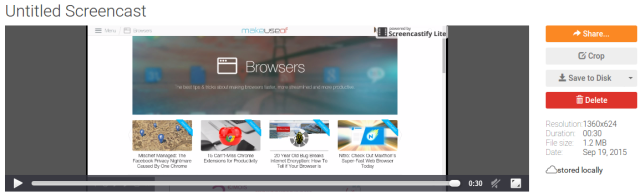
De gratis versie heeft een klein watermerk en laat je maximaal 10 minuten opnemen. Je kunt er echter mee delen naar YouTube, Google Drive of de video downloaden naar je computer. U kunt vervolgens elke gewenste desktopsoftware gebruiken, zoals hierboven, om die video naar een GIF te converteren.
Met de betaalde versie van de extensie kun je dat ook de video bijsnijden 4 gratis tools voor online videobewerkingVideobewerking online heeft ertoe bijgedragen dat iedereen in fauteuils is veranderd. Dit zijn de vijf beste editors op internet. Lees verder om het exacte deel van het scherm weer te geven dat u nodig heeft. Bovendien kan de video rechtstreeks als GIF worden geëxporteerd. Voor een eenmalige vergoeding van $ 20 valt dat mee.
Verschillende screenshots maken en converteren naar GIF
Als je meer een screenshot-persoon bent, kan dat maak een aantal screenshots De ultieme gids voor het maken van een screenshotDe meeste mensen zouden denken dat het maken van een screenshot een eenvoudig en ongecompliceerd proces is, en dat het vrijwel hetzelfde zou zijn op elk platform dat ze tegenkomen. Nou, ze zouden het mis hebben. Het proces van het maken van screenshots ... Lees verder van het proces in actie, zet dat dan om in een GIF met behulp van desktopsoftware zoals Photoshop of een ander hulpmiddel voor het maken van GIF.
Ik ben er een grote fan van GIFPAL, die zowel beschikbaar is als een kindvriendelijke Chrome-app en een webgebaseerde app. Het maakt niet uit welke je gebruikt.
U vertelt het eenvoudig welke foto's u wilt gebruiken en kiest vervolgens hoe lang elke afbeelding moet worden weergegeven. Het kost iets meer tijd dan een snelle screencast maken Show, Don't Tell! 3 Beste gratis screencasting-tools voor WindowsZe zeggen dat een foto meer zegt dan duizend woorden, dus een video moet onbetaalbaar zijn - en soms is een video handiger en effectiever dan eenvoudige woorden. Een screencast, ook wel bekend ... Lees verder , maar het is gratis en u heeft volledige controle over het eindproduct.

Voor elke afbeelding moet u deze uploaden, selecteren en vervolgens op de cameraknop drukken om er een foto van te maken en deze aan de framespoel toevoegen. Je kunt de resultaten aan de linkerkant zien, de vertraging zo vaak aanpassen als je wilt en vervolgens op 'Make GIF' klikken om je resultaat te krijgen. Van daaruit kun je het downloaden of direct delen met Tumblr, Twitter of een aantal andere plaatsen.
Met GIFPAL kun je ook je webcam gebruiken om een korte video van jezelf te maken en deze naar een GIF te converteren. Dit is erg leuk, vooral omdat je allerlei effecten kunt toevoegen, maar het is niet ontworpen voor screencasts.
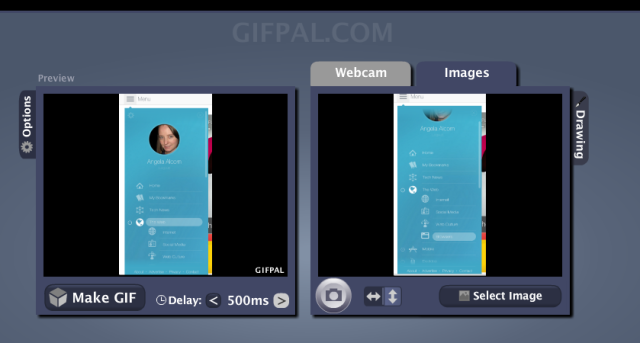
Zoals je kunt zien, zijn verticale afbeeldingen niet geweldig.
Blijf je bij saaie screenshots?
Gezien het feit dat veel bedrijven en individuen Photoshop of een vergelijkbaar hulpmiddel klaar hebben staan, en dat we u nu twee opties hebben getoond voor het eenvoudig maken van GIF via uw browser, wat gaat u doen in de toekomst?
Gebruik je GIF's of blijf je bij saaie screenshots? Of ga je gewoon screencast-video's maken? Vertel ons uw voorkeur en waarom!
Ange is afgestudeerd in Internet Studies & Journalistiek en houdt van online werken, schrijven en sociale media.
